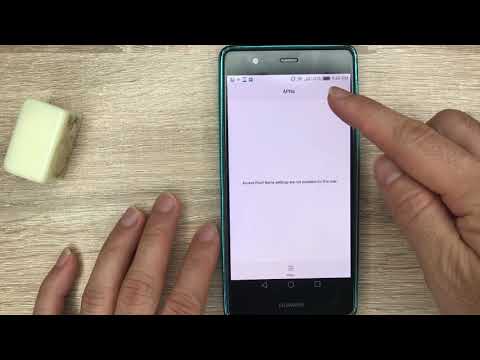
콘텐츠
Huawei P30에서 느린 인터넷 연결 문제가 발생합니까? 그렇다면 걱정할 필요가 없습니다. 이 가이드를 따르면이 문제를 쉽게 해결할 수 있습니다.
Huawei P30에서 느린 인터넷 연결을 수정하는 방법 | Huawei P30의 네트워크 문제 해결
느린 인터넷 연결 문제를 해결하는 것은 일반적으로 쉽게 해결할 수 있습니다. Huawei P30에서이 문제가 발생하는 경우 아래에서 해결 방법을 알아보세요.
느린 인터넷 연결 수정 # 1 : 속도 테스트 수행
Huawei P30에서 느린 인터넷 연결 문제가 발생하는 데는 여러 가지 이유가 있습니다. 인터넷 연결과 관련하여 많은 변수가 관련되며 문제를 해결하는 최종 사용자가 모든 변수를 설명 할 수는 없습니다. 때로는 문제가 장치에서 발생하지만 제어 할 수없는 것에서도 쉽게 발생할 수 있습니다. 때로는 네트워크 결함으로 인한 것일 수도 있습니다. 문제가 기기 외부에있는 경우 할 수있는 일이 많지 않으므로 집중해야 할 것은 휴대 전화에서 수행 할 수있는 일이어야합니다.
첫 번째 문제 해결 단계로 가장 먼저 수행하고 싶은 것은 장치에서 측정 한 인터넷 연결 속도를 아는 것입니다. 이것은 Huawei P30에서 인터넷을 경험하는 방식을 나타내는 지표이므로 문제 해결을 시작하는 좋은 방법입니다.
Huawei P30에서 웹 브라우저를 열고 fast.com 또는 speedtest.net과 같은 속도 테스트 사이트로 이동합니다. 또는 Google Play 스토어에서 속도 테스트 앱을 설치하고이를 사용하여 인터넷 연결 속도를 확인할 수 있습니다.
인터넷 연결의 예상 속도를 알고 있지만 ISP (WiFi를 사용하는 경우) 또는 네트워크 사업자 (모바일 데이터를 사용하는 경우)로부터 직접 정보를 얻지 못한 경우를 가정합니다. 일반적으로 인터넷 서비스 제공 업체는 최대 달성 가능한 속도의 비율을 80 %의 시간에 제공해야합니다. 정확한 수치는 다를 수 있지만 수치를 알면 속도 테스트 결과를 비교할 수있는 기준을 제공해야합니다. 결과가 예상 인터넷 속도에 비해 너무 낮은 경우 느린 인터넷 연결 문제의 원인은 서비스 제공 업체 여야합니다.
느린 인터넷 연결 수정 # 2 : Powercycle 네트워크 장치
인터넷 연결 요구에 Wi-Fi를 사용하는 경우 수행하려는 다음 문제 해결 단계는 모든 네트워킹 장비를 다시 시작하는 것입니다. 오늘날 이동 통신사는 종종 고객에게 모뎀 / 라우터 만 제공하므로 다시 시작해야합니다. 모뎀 및 라우터의 기존 설정이있는 경우 다시 시작하십시오. 모뎀과 라우터 사이에 다른 네트워크 장치가있는 경우 해당 장치도 다시 시작하십시오.
느린 인터넷 연결 수정 # 3 : 소프트 재설정 수행 (모바일 데이터 인 경우)
모바일 데이터를 사용할 때 느린 인터넷 연결 문제가있는 경우 소프트 리셋을 수행해야합니다. 이 절차는 "배터리 당기기"와 동일합니다. 기본적으로 배터리를 분리 할 때처럼 전화기를 다시 시작합니다. Huawei P30에서이 작업은 10 ~ 15 초 동안 전원 키. 휴대 전화가 작동하면 재부팅되고 진동이 느껴지고 Huawei 로고가 표시됩니다. 진동이 느껴지지 않고 화면이 여전히 비어있는 경우 장치가 다시 시작될 때까지 전원 키를 더 길게 누릅니다.
장치 재부팅을 몇 번 시도한 후에도 아무것도 변경되지 않으면이 문제 해결을 중단하고 아래의 다음 문제를 진행할 수 있습니다.
느린 인터넷 연결 수정 # 4 : SIM 확인
이 시점에서 확인해야 할 기본 요소 중 하나는 SIM 카드입니다.휴대 전화를 끄고 SIM 카드를 일시적으로 제거하면됩니다. 그 후 SIM 카드를 다시 삽입하기 전에 몇 초 동안 기다리십시오. 도움이되는 경우 다시 삽입하기 전에 구리 접점을 닦아서 SIM 카드도 청소하십시오. SIM 카드는 거의 손상되지 않지만 전체 실패는 전례가 없습니다. 대부분의 경우 계정 문제로 인해 SIM 카드가 제대로 작동하지 않을 수 있습니다. 다른 경우에는 구리 접점에 달라 붙는 물리적 손상이나 먼지가 될 수 있습니다. 어느 쪽이든 SIM 카드가 제대로 작동하는지 확인하는 가장 좋은 방법은 새 카드를받는 것입니다. 가능하면 지역 이동 통신사 매장을 방문하여 SIM 카드 교체를받을 수 있는지 확인하십시오. 계정 문제를 방지하기 위해 번호를 보관하는 방법을 요청하십시오. 새 SIM 카드를 얻는 것이 너무 많은 경우 현재 SIM을 다른 호환 전화에 삽입하고 작동하는지 확인하십시오. 그렇다면 다음 문제 해결 단계로 진행하십시오.
느린 인터넷 연결 수정 # 5 : 네트워크 설정 재설정
네트워크 설정이 올바르지 않으면 Huawei 장치에 네트워크 문제가 발생할 수 있습니다. 그렇다고 개인적으로 잘못 변경 한 것은 아닙니다. 때로는 앱이나 업데이트로 인해 다른 앱이나 운영 체제에 적합하지 않은 변경이 발생할 수 있습니다. 여러 가지 이유로 잘못된 네트워크 구성이 발생할 수 있습니다. 지금 할 수있는 일은 모든 네트워크 설정을 기본값으로 되돌려 시스템이 계속해서 사용할 수 있도록하는 것입니다. 모든 네트워크 설정을 재설정하려면 다음 단계를 따르십시오.
- 설정 앱을 엽니 다.
- 고급 설정으로 이동합니다.
- 백업 및 재설정으로 스크롤하여 누릅니다.
- 주어진 옵션에서 네트워크 설정 재설정을 선택합니다.
- 메시지가 표시되면 경고 메시지를 읽은 다음 네트워크 설정 재설정을 두 번 눌러 확인합니다.
장치가 네트워크 설정 재설정을 완료하고 기본값을 복원하도록 허용합니다. 네트워크 설정 재설정이 완료되면 휴대 전화를 재부팅 한 다음 Wi-Fi 네트워크에 다시 연결하세요.
느린 인터넷 연결 수정 # 6 : 잘못된 타사 앱 확인
경우에 따라 타사 앱이 문제를 일으키거나 운영 체제를 방해 할 수 있습니다. 나쁜 앱으로 인해 네트워크 문제가 발생하는 것은 Huawei 장치에서 들어 본 적이 없습니다. 휴대 전화를 안전 모드로 다시 시작하고 그런 경우인지 확인합니다. 안전 모드에서는 타사 앱을 실행할 수 없어야합니다. 따라서 Wi-Fi가 안전 모드에서 정상적으로 작동하면 나쁜 타사 앱이 비난받을 수 있습니다. 안전 모드로 부팅하는 방법은 다음과 같습니다.
- 장치의 전원을 끕니다.
- 다시 전원을 켭니다.
- 화면에 Huawei 애니메이션이 표시되면 볼륨 작게 버튼을 길게 누릅니다.
- 기기 부팅이 완료되면 왼쪽 하단에 안전 모드가 표시됩니다.
- 이제 기기가 안전 모드로 시작되었으므로 충전하고 차이가 있는지 확인하세요.
잊지 마세요. 안전 모드는 타사 앱을 차단하지만 어떤 앱이 실제 원인인지 알려주지는 않습니다. 시스템에 불량 타사 앱이 있다고 생각되면이를 식별해야합니다. 정확히 수행해야 할 작업은 다음과 같습니다.
- 안전 모드로 부팅합니다.
- 문제를 확인하십시오.
- 타사 앱의 책임이 확인되면 앱 제거를 개별적으로 시작할 수 있습니다. 추가 한 가장 최근 항목부터 시작하는 것이 좋습니다.
- 앱을 제거한 후 전화기를 정상 모드로 다시 시작하고 문제를 확인하십시오.
- Huawei P30에 여전히 문제가 있으면 1-4 단계를 반복합니다.
느린 인터넷 연결 수정 # 7 : 시스템 캐시 삭제
앱을 빠르게로드하기 위해 Android는 웹 사이트 링크, 이미지, 동영상, 광고 등 자주 사용되는 항목을 캐시 파티션이라는 내부 저장소의 일부에 저장합니다. 때로는 시스템 캐시라고하는 이러한 항목이 오래되거나 손상되어 성능 문제 또는 버그가 발생할 수 있습니다. 전화기가 효율적으로 실행되고 캐시가 최상의 상태로 유지되도록하려면 캐시 파티션을 정기적으로 지우는 것이 좋습니다 (약 몇 달에 한 번). 앱 문제를 처리 할 때 문제 해결 단계 중 하나 일 수도 있습니다. 방법은 다음과 같습니다.
- 휴대 전화가 꺼진 상태에서 볼륨 크게 및 전원 버튼을 동시에 10 초 이상 길게 누릅니다.
- Honor 로고가 나타나면 버튼에서 손을 뗍니다.
- 로고를 본 직후 EMUI 화면에 복구 모드 옵션이 표시됩니다.
- 볼륨 작게 버튼을 눌러 캐시 파티션 지우기 옵션으로 스크롤하여 강조 표시합니다.
- 그런 다음 전원 버튼을 눌러 선택을 확인합니다.
- 볼륨 버튼을 사용하여 다음 옵션으로 스크롤하여 강조 표시하고 전원 버튼을 사용하여 선택을 확인합니다.
느린 인터넷 연결 수정 # 8 : 업데이트 설치
일부 네트워크 문제는 소프트웨어 코드를 변경해야만 해결할 수 있습니다. 이 시점에서 장치가 여전히 느린 인터넷 연결 문제인 경우 현재 사용 가능한 소프트웨어 업데이트를 설치해야합니다. 사용 가능한 업데이트가 전혀 없으면이 제안을 무시하십시오. 일부 네트워크 문제는 소프트웨어 코드를 변경해야만 해결할 수 있습니다. 이 시점에서 장치에 신호 없음 문제가 계속 표시되는 경우 현재 사용 가능한 소프트웨어 업데이트를 설치해야합니다. 사용 가능한 업데이트가 전혀 없으면이 제안을 무시하십시오. P30에서 소프트웨어 업데이트를 수동으로 확인하는 방법은 다음과 같습니다.
- 설정으로 바로 가기.
- 시스템을 탭합니다.
- 시스템 업데이트를 선택합니다.
- 업데이트 확인 옵션을 탭합니다.
Google Play 스토어 앱을 통해 다운로드 한 보류중인 앱 업데이트를 확인하려면 Play 스토어를 시작한 다음 업데이트 섹션으로 이동하세요. 그러면 보류중인 업데이트가있는 앱 목록이 표시됩니다. 업데이트를 탭하여 개별 앱 업데이트를 설치하거나 모두 업데이트를 탭하여 앱을 동시에 업데이트하십시오.
업데이트를 설치 한 후 P30을 재부팅 / 소프트 리셋하여 모든 새로운 소프트웨어 변경 사항이 제대로 구현되었는지 확인하고 앱이 불량이되는 것을 방지하는 것을 잊지 마십시오.
느린 인터넷 연결 수정 # 9 : 공장 초기화
Huawei P30에서 수행 할 수있는 마지막 문제 해결 단계는 공장 초기화로 전화기를 지우는 것입니다. 공장 초기화를 수행하면 개인 데이터가 삭제되므로 미리 백업하십시오. 공장 초기화를 시작하려면 아래 단계를 따르십시오.
- 전원 키를 잠시 눌러 모바일을 끕니다.
- 볼륨 크게 및 전원 버튼을 몇 초 동안 길게 누릅니다.
- 복구 모드가 나타나면 모든 키를 놓으십시오.
- 이제 "데이터 삭제 / 초기화"를 선택합니다. 볼륨 버튼을 사용하여 탐색하고 전원 키를 사용하여 수락하십시오.
- "예"를 입력하여 작업을 확인하고 "데이터 삭제 / 초기화"를 선택합니다.
- Google 인증 정보가 표시되면 '데이터 삭제 / 초기화'를 선택하여 작업을 확인합니다.
- 마지막으로 전원 키를 사용하여 "지금 시스템 재부팅"을 선택합니다.
느린 인터넷 연결 수정 # 10 : 네트워크 운영자 또는 인터넷 서비스 제공 업체에 문의하십시오.
인터넷 연결 유형 (모바일 데이터 또는 Wi-Fi) 유형에 따라 공장 초기화 후에도 개선되지 않는 경우 이동 통신사 또는 ISP에 도움을 요청해야합니다. 문제를 해결할 수없는 이유가 있어야합니다. 이동 통신사 또는 ISP에서 이유를 좁힐 수 있습니다.


